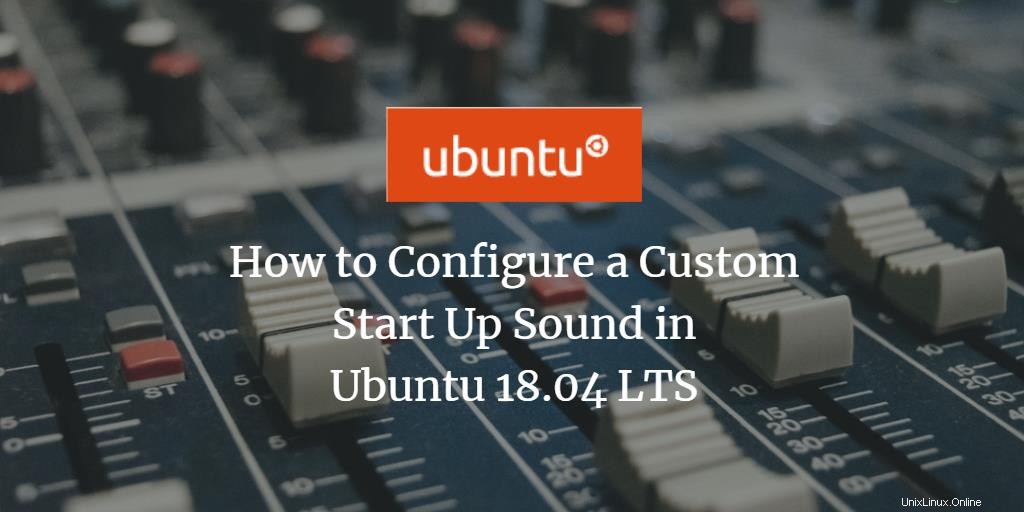
En tant qu'utilisateur Linux, vous connaissez peut-être assez bien le son de démarrage Drumbeat qu'Ubuntu joue lorsque vous démarrez votre système. Son but est de vous saluer et de vous dire que le système est prêt à l'emploi. Il vous assure également que le matériel audio est installé et fonctionne correctement. Au départ, les systèmes d'exploitation mettaient tellement de temps à démarrer que ce son informait les gens de revenir sur leur système après, par exemple, une pause-café ou un sandwich. C'est aussi un plus pour le marketing d'Ubuntu lorsqu'un système l'annonce publiquement, Hey ! J'utilise Ubuntu.
Le son de démarrage, cependant, peut devenir un peu gênant lorsque vous vous connectez alors que vous êtes assis dans un café tranquille ou lorsque vous devez démarrer votre système à plusieurs reprises pour garantir les modifications de configuration. Parfois, nous augmentons le volume et oublions de le baisser; maintenant, lorsque nous redémarrons le système, le carillon fort du démarrage peut déranger les gens autour de nous. À ce stade, nous voulons un moyen de désactiver ces sons afin d'avoir une expérience de connexion silencieuse.
Pour répondre aux besoins des utilisateurs de nos jours, les dernières versions de presque tous les systèmes d'exploitation ont le son de démarrage désactivé par défaut.
Dans cet article, nous vous expliquerons comment activer ou désactiver les sons de démarrage selon la manière dont vous souhaitez vous connecter.
Activer le son de démarrage d'Ubuntu 18.04
Les dernières versions d'Ubuntu, par exemple Ubuntu 18.04, ont les sons de démarrage du système désactivés par défaut. Vous pouvez cependant activer le son de démarrage comme suit :
Lancez les applications de démarrage utilitaire via Ubuntu Dash comme suit :
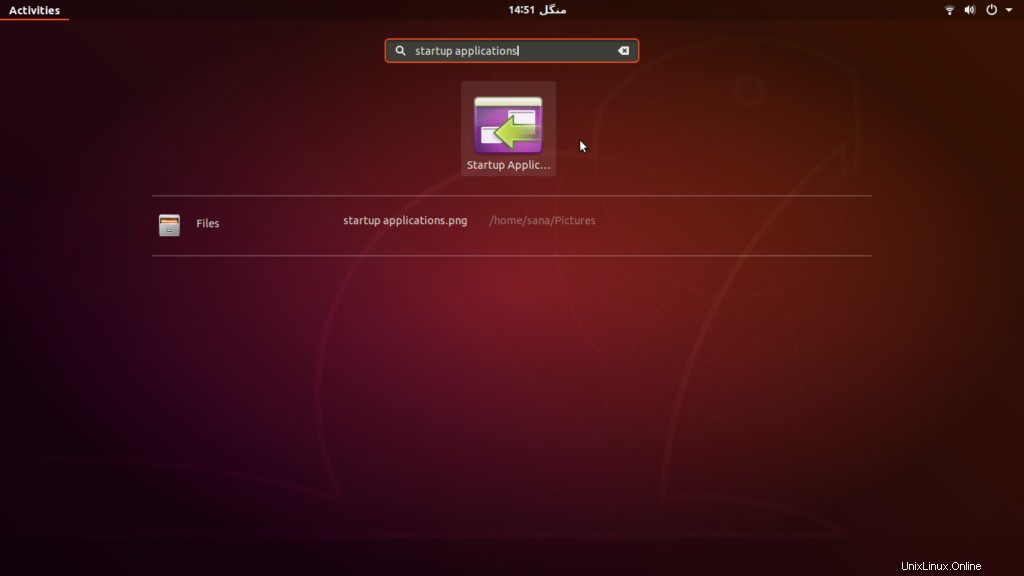
Les préférences des applications de démarrage suivantes la boîte de dialogue apparaît :
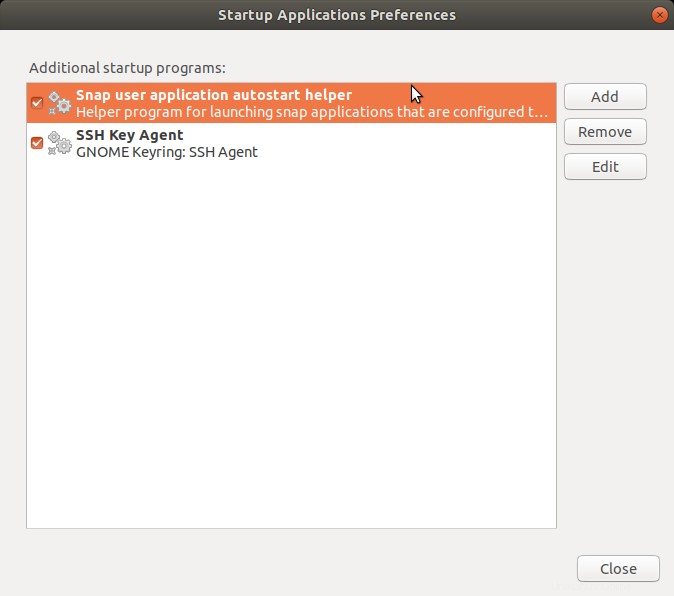
Cliquez sur Ajouter et saisissez les informations suivantes dans le champ Ajouter un programme de démarrage boîte de dialogue :
- Nom : Donnez un nom au programme de démarrage, par exemple, Login Sound
- Commande : papplay /usr/share/sounds/ubuntu/stereo/desktop-login.ogg
- Commentaire : Ajoutez un commentaire sur le programme que vous créez.
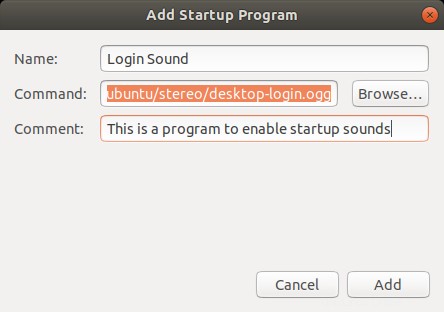
Cliquez sur Ajouter bouton. Vous pourrez maintenant voir le programme nouvellement créé dans la liste.
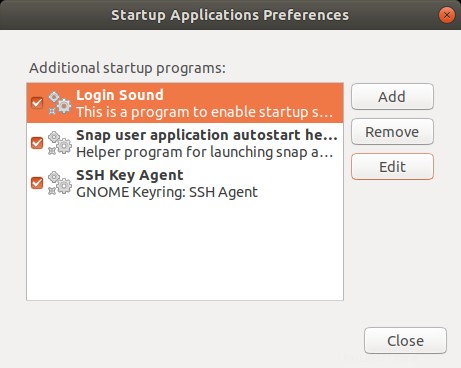
Cliquez sur Fermer et redémarrez votre système ; vous pourrez désormais écouter le son de démarrage après vous être connecté.
Désactiver le son de démarrage
Ici, nous allons discuter de trois façons de désactiver le son de démarrage via Ubuntu :
- Coupure du volume
- Modifier les préférences des applications de démarrage
- Remplacer le son de démarrage par un son silencieux.
Coupure du volume
Un moyen simple de ne pas avoir à écouter le son de démarrage consiste à désactiver le volume du système en cliquant sur l'icône de volume située dans le coin supérieur droit de l'écran Ubuntu. Lorsque vous redémarrez le système, vous n'entendrez pas le son de connexion. Cette modification est temporaire car elle ne modifiera pas la configuration du volume système. Vous pouvez réactiver le son de démarrage en désélectionnant le bouton de sourdine.
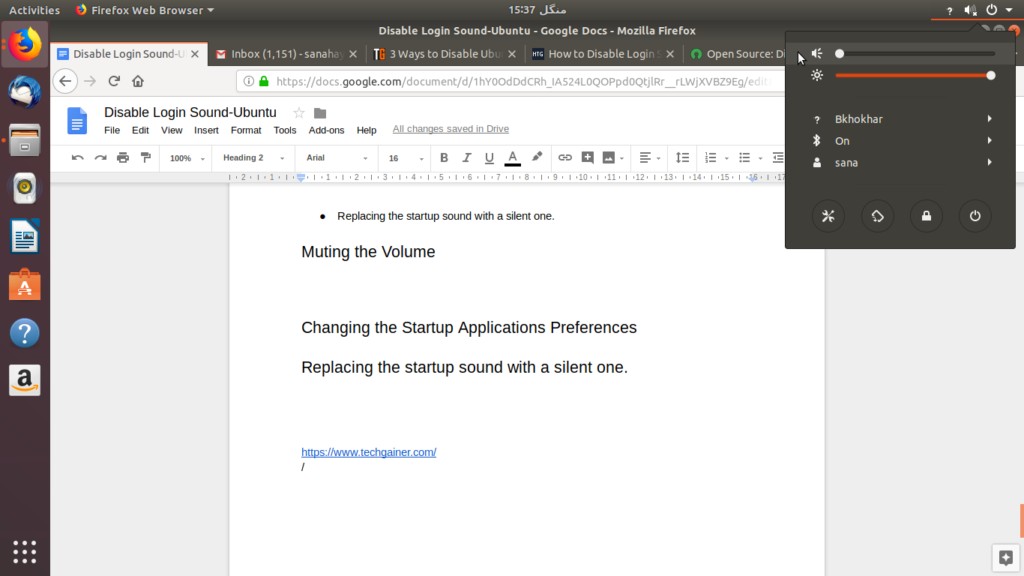
Modifier les préférences des applications de démarrage
Lancez les applications de démarrage utilitaire via Ubuntu Dash comme suit :
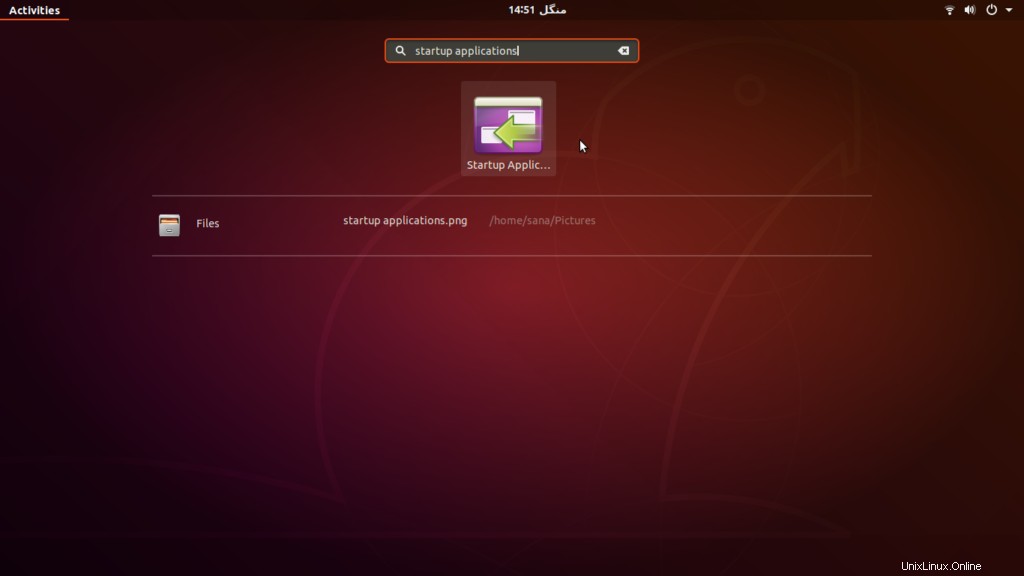
Les préférences des applications de démarrage suivantes la boîte de dialogue apparaît :
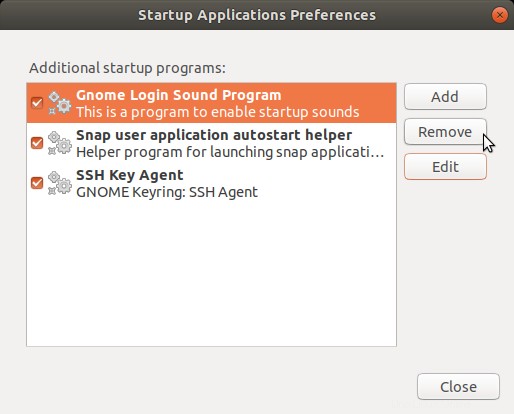
Sélectionnez le programme sonore de connexion Gnome , cliquez sur Supprimer bouton puis fermez la boîte de dialogue. Cela supprimera le programme responsable de la lecture du son de connexion. Vous n'écouterez pas le son de connexion la prochaine fois que vous démarrerez Ubuntu.
Remarque :"Gnome Login Sound Program" est le programme de démarrage par défaut qui est automatiquement activé dans les anciennes versions d'Ubuntu. Dans cet article, nous avons créé un programme similaire sous le nom de "Login Sound", nous allons donc le désactiver afin de supprimer le son de démarrage.
Remplacer le son de démarrage par un silencieux.
Ubuntu a ses fichiers son système enregistrés au format .ogg. Si vous remplacez le desktop-login.ogg fichier (responsable de la lecture du son de démarrage) par un nouveau, il jouera le plus tard au démarrage. Si le nouveau fichier est un fichier .ogg silencieux, vous n'entendrez aucun son lorsque vous vous connecterez.
- Téléchargez un fichier audio silencieux et convertissez-le au format .ogg via l'un des programmes facilement disponibles sur Internet. Ici, nous utiliserons silent-file.ogg enregistré dans le répertoire des téléchargements.
- Exécutez la commande suivante dans le terminal :
sudo cp ~/Downloads/silent-file.ogg /usr/share/sounds/ubuntu/stereo/desktop-login.ogg
Vous pouvez maintenant utiliser toutes les raisons pour activer ou désactiver les sons de démarrage de votre système Ubuntu. Vous pouvez l'activer afin de savoir quand votre système est prêt à l'emploi, le désactiver s'il vous ennuie ou dérange les personnes qui vous entourent pour une raison quelconque. Vous pouvez même remplacer le son de démarrage par un son plus agréable en le remplaçant par n'importe quel morceau plutôt que le son silencieux que nous avons mentionné ci-dessus.